En este ejercicio, creará planos a partir de vistas en sección.
Para crear vistas en sección, consulte el aprendizaje Creación de vistas en sección.
Este ejercicio es la continuación de Ejercicio 1: creación de planos de planta y perfil.
Cómo abrir y guardar el dibujo
- Abra Plan Production-Section Sheets-Create.dwg, que se encuentra en la carpeta de dibujos de los aprendizajes.
Debe guardar el dibujo actual antes de crear planos de sección. Para evitar que el dibujo del aprendizaje se modifique, guárdelo en una ubicación alternativa.
- Haga clic en

 Guardar como.
Guardar como. - En el cuadro de diálogo Guardar dibujo como, vaya a la carpeta My Civil Tutorial Data. Haga clic en Guardar.
Creación de planos de sección
- Haga clic en la ficha

 Buscar.
Buscar. - En el cuadro de diálogo Crear planos de sección, especifique los siguientes parámetros básicos:
- Seleccionar alineación: Centerline (1)
- Nombre de grupo de líneas de muestreo: GLM-1
- Seleccionar grupo de vistas en sección : Grupo de vistas en sección - 1
- En la sección Configuración de composición, haga clic en
 .
. Puede utilizar el cuadro de diálogo Plantilla de nombre para especificar un nombre por defecto para cada una de las presentaciones. En este ejercicio aceptará la plantilla de nombre de presentación por defecto.
- Haga clic en Cancelar.
- En el cuadro de diálogo Crear planos de sección, en Conjunto de planos, asegúrese de que la opción Nuevo conjunto de planos está activada.
- En Ubicación de almacenamiento de conjunto de planos, haga clic en
 .
. - En el cuadro de diálogo Examinar carpeta de conjunto de planos, vaya a la carpeta My Civil Tutorial Data. Haga clic en Abrir.
- Haga clic en Crear planos.
- Cuando se notifique que el dibujo se guardará, haga clic en Aceptar.
Cuando se guarda el dibujo, se completan las siguientes tareas:
- Se crean las presentaciones.
- Se crea una base de datos de conjuntos de planos.
- Se abre la ventana Administrador de conjuntos de planos.
Examen de los planos de sección
- En la ventana Administrador de conjuntos de planos, en Grupo de vistas en sección - 1, haga doble clic en la primera entrada.
- Seleccione el borde de la vista en sección rectangular. Haga clic con el botón derecho del ratón. Haga clic en Propiedades. Nota:
En la imagen siguiente, el borde de la vista en sección es rojo.
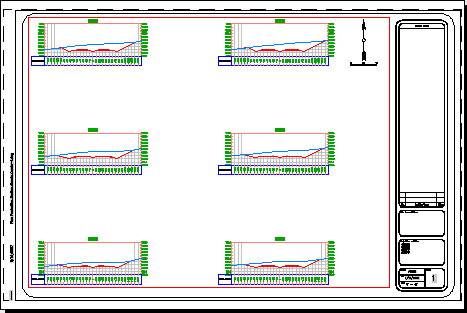
En la ventana Propiedades, en Varios, observe la propiedad Escala estándar. Este valor debe coincidir con la escala del dibujo de origen.
- Cierre la ventana Propiedades.
- En la parte inferior del dibujo, haga clic en la ficha Modelo.
Cuando se generan los planos, se muestran en la ventana Administrador de conjuntos de planos.
Modificación de una vista de sección
- Aplique zoom para ampliar la primera vista en sección, que se encuentra en la esquina inferior izquierda del plano de sección situado a la izquierda.
- En el lado izquierdo de la vista en sección, seleccione la etiqueta de desfase y elevación.
- Haga clic en el pinzamiento
 . Arrastre el pinzamiento hacia arriba y a la derecha. Haga clic para colocar la etiqueta.
. Arrastre el pinzamiento hacia arriba y a la derecha. Haga clic para colocar la etiqueta. - Repita los pasos 2 y 3 para mover la etiqueta de desfase y elevación situada en la parte derecha de la vista en sección.
- En la parte inferior del dibujo, haga clic en la ficha Section Sheet - (1).
- Aplique zoom para ampliar la primera vista en sección, que se encuentra en la esquina inferior izquierda de la presentación.
Los cambios de etiqueta se han aplicado a la vista en sección. El modelo está dinámicamente vinculado a los planos de vista en sección.